В 21-м веке большинство людей пользуется различными клиентскими программами для мгновенного обмена сообщениями. Одна из самых актуальных – WhatsApp. Приложение постоянно обновляется и зачастую пользователи замечают сбои в работе, из-за чего возникает множество вопросов по решению появляющихся трудностей. К примеру «Почему уведомления в Вотсап приходят без звука».
Выявляем и решаем проблему с соединением
Закончился пакет услуг. Нестабильное подключение к сети. Возьмите на заметку такие моменты, так как это может стать причиной беззвучных уведомлений.
Для проверки исправного подключения к сети зайдите в поисковик и введите любой запрос. Загрузка страницы прошла успешно. Значит стоит провести проверку маршрутизатора и точки доступа или подсоединиться к другой сети.
Если при использовании передачи данных страница так и не загрузилась:
- Через панель быстрого доступа, долгим нажатием на знак вай-фая откройте настройки;
- Затем выберите «Wi-Fi в спящем режиме»;
- Нажмите «Не выключать».
Если после проведенных действий звук не появился, значит проблема заключается в другом.
Как включить звук уведомлений в сообщениях, нет звука уведослении Android, HONOR, Huawei, Samsung.
Включаем уведомления в приложении
Довольно распространенной проблемой является бесконечная череда оповещений, приходящих из различных групп и отдельных пользователей. Конечно, разработчики задумались над возникновением подобной проблемы, потому в приложении присутствует функция включения и отключения звука входящих сообщений.
Звук уведомлений работает, пока мессенджер используется, но также, когда пользователь эксплуатирует стороннее приложение или вовсе отложил телефон. В случае, если оповещения стали приходить беззвучно, то первым делом проверьте включен ли звук.
Для Андроид
Как настроить уведомления на Android:
- Откройте мессенджер;
- Зайдите в меню, затем перейдите к настройкам;
- Найдите графу «Уведомления»;
- Высветится окно, в котором настройте звук.



Для Айфон
Как настроить уведомления на iPhone:
- Запустите мессенджер;
- Найдите «Уведомления»;
- Настройте звук.
Помимо этого, каждый пользователь может сменить стандартный рингтон уведомлений и установить индивидуальную мелодию на любую группу. Все это делается в настройках группы.
Отключаем беззвучный режим
Зачастую звук уведомлений отсутствует из-за включенного режима «Без звука». Такой режим помогает на время отдохнуть от бесконечных сообщений, поэтому многие включают, однако забывают отключать. Поэтому проверьте выключен ли беззвучный режим:
- Зайдите в настройки и выберите строку «Звук и уведомления»;
- Нажмите «Профили звука», уберите метку с беззвучного режима.
Также можно установить громкость и рингтон уведомлений, отсортировать программы, где будут включены уведомления.
Устраняем неполадки с микрофоном
Часто встречающиеся источники неполадок микрофона:
- Неисправная работа микрофона самого устройства. Позвоните кому-нибудь и выясните как слышно. Если выявятся какие-либо трудности со слышимостью (ничего не слышно или очень плохо), то обратитесь за помощью в сервисный центр.
- Старая ОС или версия мессенджера.
- Микрофон Ватсапа “враждует” с работой микрофона других приложений. Для решения нужно перейти к настройкам сторонней программы и выключить голосовую активацию.
Проводим проверку версии WhatsApp
Трудности с беззвучными уведомлениями появляются, когда версия Ватсапа давно не обновлялась и больше несовместима с моделью смартфона. Нужна более новая версия.
Для обновления, зайдите в магазин оперативной системы и обновите приложение.
Выявляем проблему недостатка количества оперативной памяти
Одной из проблем может являться нехватка оперативной памяти (особенно на старых моделях устройств). В таком случае телефон не поддерживает работу мессенджера без участия пользователя, из-за чего оповещения приходят беззвучно.
Для устранения подобной проблемы нужно постоянно очищать кэш сторонних приложений и сворачивать окна во вкладках, также провести проверку работоспособности микрофона и количество оперативной памяти.
Перезагружаем устройство
Есть уверенность, что проблема в другом, так как все предыдущие методы не помогли. Значит может нужно перезагрузить телефон. Для этого зажмите кнопку блокировки, при длительном удержании появится окно, где нажмите опцию “Перезагрузка” или “Отключение и перезагрузка”.
Переустанавливаем приложение
Установлена последняя версия мессенджера, трудностей с памятью не наблюдается, однако звук не появляется. Попробуйте переустановить приложение.
Для переустановки WhatsApp нужно сделать:
- Удалите поставленную версию с телефона;
- Откройте магазин приложений;
- Найдите WhatsApp;
- Кликните «Установить».
После проведенных действий пройдет обновление всех настроек приложения на стандартные, соответственно уведомления должны заработать по умолчанию.
Решаем трудности со звуком на телефонах Xiaomi
Для экономии заряда устройства, модели телефонов Xiaomi запрограммированы на блокирование работы сторонних приложений без участия пользователя. Чтобы отключить данную опцию, выполните следующее:
- Откройте настройки, перейдите к разделу дополнительных настроек;
- Кликните на надпись “Батарея”, затем «Управление приложениями»;
- Высветится перечень, из которого выберите мессенджер WhatsApp, нажмите “Без ограничений”;
- Перейдите к инструментам, найдите “Безопасность”;
- Далее перейдите к разделу “Разрешения”, после “Автозапуск”;
- Включите автозапуск Ватсап.









После проведенных манипуляций, мессенджер заработает в фоновом режиме, и трудностей с беззвучными СМС или звонками не должно возникнуть.

Как заблокировать пользователя WhatsApp

18.04.2021
Способы разблокировки WhatsApp
Отключение звонков в WhatsApp

23.07.2021
Источник: faqchat.ru
Почему в WhatsApp пропадает звук на «Самсунге»: не работают уведомления

Гаджеты
Автор А. Крушев На чтение 4 мин Просмотров 445
На вопрос, почему в «Ватсапе» нет звука, когда приходят сообщения, нет однозначного ответа. Поводом служат системные настройки, отключение функции в приложении и просто поломка звукового устройства гаджета.
По какой причине при входящем сообщении отсутствует звук
Проблема возникает при использовании WhatsApp как на мобильных телефонах, так и на ПК. Причины, почему это происходит, описаны ниже.
Отключены уведомления
В мессенджере воспроизведение рингтона при входящих сообщениях включено по умолчанию. Иногда пользователи сами отключают оповещения и забывают об этом. Таким способом можно запретить уведомления в отдельных чатах, группах, при звонке и в мессенджере в общем.
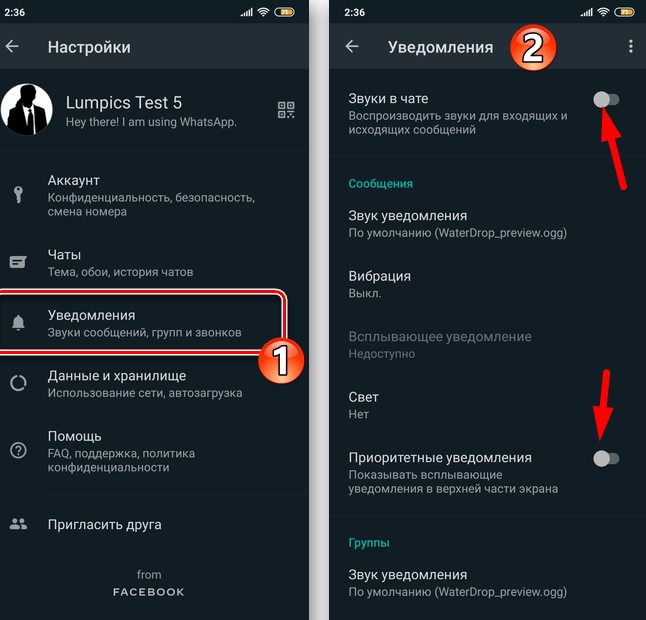
Отключен микрофон
Полностью отключенный микрофон у гаджета не позволяет оповещениям приходить в WhatsApp. Системная блокировка входящих сообщений может быть направлена на все сигналы или только сторонних приложений.
Распространенные ситуации на телефонах:
- при сбоях в системе отключается действие микрофона для всех звуковых вхождений;
- пользователь активирует режим «Не беспокоить» и в настройках выставляет выключение мультимедиа.
На «андроиде» предусмотрена функция конфиденциальности. Система запрещает использовать микрофон для записывающих приложений. Пользователь может самостоятельно привести ее в действие (намеренно или по незнанию).
У компьютеров в параметрах ПК есть настройка применения микрофона для приложений. Если «Ватсапа» нет в списке, звук для сообщений работать не будет.
Нет интернет-соединения
Если рингтон пропал неожиданно, следует проверить наличие мобильного интернета или работу Wi-Fi. При нестабильном соединении сообщения в мессенджере не принимаются. Отсюда отсутствие сигнала.
Нехватка оперативной памяти
Старые модели телефонов имеют малую оперативную память. Это становится причиной плохой работы в фоновом режиме сторонних приложений.
Другой случай – перегруженная внутренняя память даже на телефоне с большим объемом ОЗУ. Это обусловлено регулярным сохранением фото- и видеоматериалов и отсутствием чистки кэша.
Устаревшая версия
WhatsApp – программа. Система девайса тоже программа. Любой софт требует регулярного обновления для полноценного функционирования. Если гаджет обновился, а мессенджер – нет, возникает несовместимость. Потеря сигнала рингтона может стать следствием конфликта программ.
Нужно самостоятельно установить обновление через интернет-магазин.
Как решить проблему с отсутствием звука при входящем сообщении
Устранить причину в настройках WhatsApp или ОС можно самостоятельно. Для разных девайсов алгоритм отличается.
«Андроид»
Для возврата оповещений в самом приложении следует проделать несколько шагов:
- В правом верхнем углу нажать 3 точки. В выпадающем меню пройти в настройки.
- Найти «Уведомления». В окне активировать звук в чате.
Если в мессенджере сигнал включен, откройте настройки телефона.
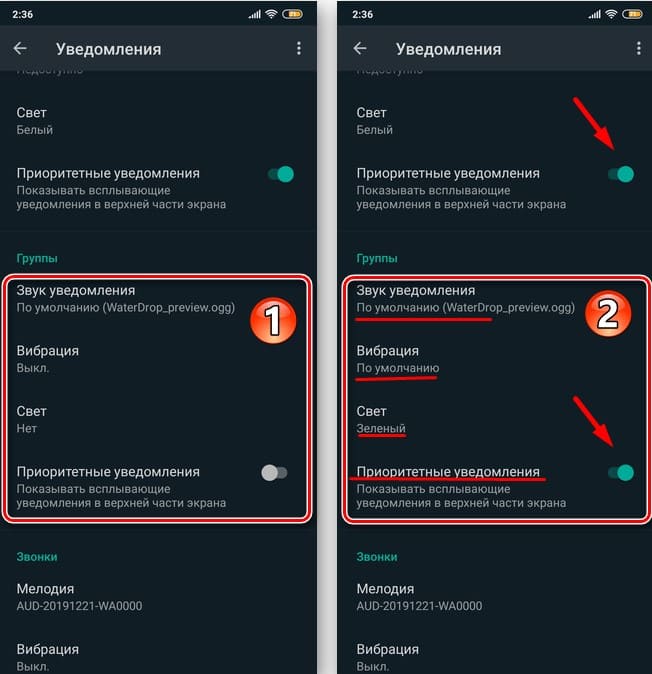
Пример восстановления сигнала на телефоне «Самсунг»:
- Нажмите шестеренку на экране. Пролистайте окно до пункта «Звуки и вибрация». Проверьте деактивацию кнопки «Не беспокоить», включение громкости звука и уведомления. Если все нормально, перейдите к следующему пункту.
- Вернитесь в настройки. Найдите «Уведомления и строку состояния». В списке приложений посмотрите, разрешено ли «Ватсапу» получать сообщения. Если нет, активируйте кнопку.
«Айфон»
Настройка уведомлений на iPhone происходит аналогично действиям на смартфоне.
- Статус «Не беспокоить». Зайдите в настройки. Откройте «Фокусирование». Отключите кнопку, если она активная.
- Параметры фокусирования. В настройках найдите «Фокусирование», пройдите в профиль, проверьте активацию WhatsApp.
- Сводку уведомлений. Включенный параметр отправляет оповещения от приложений по расписанию. Чтобы настроить сигнал, зайдите в настройки, далее – в «Уведомления» и «Доставку по расписанию». Деактивируйте функцию напротив «Ватсапа».
Компьютер
Если звуковые уведомления «Ватсапа» не работают на ПК, стоит проверить доступ приложения к микрофону.
- Нажмите «Пуск». Пройдите в «Параметры ПК».
- Найдите блок «Конфиденциальность». Во вкладке щелкните по пункту «Микрофон».
- Сначала разрешите общий доступ на устройстве, затем пролистайте вниз и активируйте кнопку для «Ватсапа».
Указанные причины, почему в «Ватсапе» нет звука, когда приходят сообщения, пользователь способен устранить сам. Если испробованы все варианты, а сигнал не появился, стоит обратиться в сервис. Проблема заключается в неисправности передающего звуки устройства.
Обзор
Источник: gidkanal.ru
Не приходит звуковое оповещение в WhatsApp: включение уведомлений и восстановление настроек

Профиль
Автор Анна Сергеева На чтение 4 мин Просмотров 28.6к.
Неправильные настройки уведомлений или разрешений на телефоне – это главные причины, почему в «Ватсапе» нет звука, когда приходят сообщения. Если трудности возникают в отдельных беседах и группах, проверьте опции чата. Скорее всего, к нему применены индивидуальные параметры. Проблемы со звуковыми оповещениями могут быть вызваны неполадками смартфона или самого приложения.
Как определить аппаратную поломку
Чаще всего уведомления в WhatsApp не приходят из-за некорректных настроек, введенных в соответствующий раздел системы мобильного устройства. Пошаговое руководство для решения проблемы отличается для ОС Android и iOS.
На Android
Если пропал звук сообщений на «андроиде», выполните следующие действия:

- Откройте приложение, активируйте вкладку «Чаты».
- Нажмите по 3 вертикальным точкам в правой верхней части экрана.
- В появившемся меню выберите раздел «Настройки», затем – вкладку «Уведомления».
- Поставьте галочку в пункте «Включить звук в чате», если опция деактивирована.
Изменения вносятся системой автоматически. Перезапустите телефон, авторизуйтесь в аккаунте и посмотрите, возобновилась ли опция. Если она по-прежнему не работает, скорее всего, неполадки кроются в мобильном устройстве.
На iPhone
Инструкция для владельцев смартфонов на базе iOS имеет несколько отличий.
Настроить звук на «айфоне» можно следующим образом:
- Войдите в «Ватсап», перейдите в меню переписок.
- Кликните по значку шестеренки, расположенному в нижней части экрана справа.
- На открывшейся странице найдите вкладку «Уведомления», затем – «Дополнительные параметры».
- Перетяните ползунок в активное положение рядом с опциями «Показать оповещения» в разделах «Личные беседы» и «Групповые переписки».
- Кликните по меню «Звук» и выберите мелодии для СМС и звонков в WhatsApp.
После внесения изменений перезагрузите устройства и проверьте работу приложения.
Как можно вернуть звук уведомлений в «Ватсапе»
Если описанные выше инструкции не помогли решить проблему со звуковыми оповещениями в «Ватсапе», проверьте систему телефона на технические сбои.
Восстановить работу приложения можно путем настройки и переустановки ПО.
Настройки уведомлений
В случае когда нет уведомлений о новых сообщениях в отдельных чатах, то в настройках беседы активирован режим «Без звука».
Чтобы деактивировать его, выполните следующие действия:
- Войдите в меню диалогов.
- Откройте чат, в котором нужно сделать изменения.
- Кликните по имени группы или контакта.
- В появившемся окне найдите пункт, отвечающий за отключение звука, и перетяните ползунок влево.
В этом же окне есть раздел «Индивидуальные уведомления», в котором можно выбрать мелодию для входящих сообщений.

Проверка интернет-соединения
Если помимо отсутствия звука в мессенджере не подгружаются картинки и видео, скорее всего, проблема связана с подключением к интернету или лимитом трафика в мобильном тарифе. Чтобы убедиться в этом, откройте браузер и откройте любую страницу. При отсутствии соединения запрос отправляться не будет, появится сообщение об ошибке.
- Проведите вниз по экрану, пока не появится меню быстрого доступа.
- Зажмите значок Wi-Fi на несколько секунд.
- В появившемся окне найдите раздел «Wi-Fi в спящем режиме».
- Активируйте опцию «Не выключать».
- Перезапустите приложение.
Освобождение ОП
Владельцы старых моделей смартфонов часто сталкиваются с проблемой нехватки оперативной памяти. Системе не хватает ресурсов для поддержания работоспособности мессенджера в спящем режиме, поэтому «Ватсап» просто отключается.
Для дальнейшего получения оповещений очистите кэш, удалите ненужные программы и файлы. Освобождайте память, закрывая неиспользуемые приложения в разделе «Вкладки».
Обновление WhatsApp
Бывают случаи, когда уведомления о вызовах и сообщениях не высвечиваются из-за устаревшей версии приложения. Для обновления ПО зайдите в Play Market или App Store. Откройте раздел с установленными программами, найдите WhatsApp и нажмите на опцию «Обновить».
Перезагрузка устройства или переустановка приложения
Еще одной причиной, почему в «Ватсапе» нет звука, когда приходят сообщения, является системный сбой. Попробуйте перезапустить телефон. Для этого зажмите клавишу блокировки и выберите функцию «Перезагрузка».
Обзор
Источник: whatsappman.info